win10利用recover/attrib/chkdsk/命令修复硬盘数据丢失等问题
数据丢失是许多用户不可避免的问题。当宝贵的文件不慎删除、丢失或硬盘格式化时,大多数人会陷入困境。为了挽救重要数据,用户往往会向互联网求助,在网站和论坛上寻找补救措施。php小编西瓜收集了针对数据丢失的各种解决方案,将在下文详细介绍,帮助您快速恢复丢失的数据。
你可能想知道如何使用CMD命令恢复删除的文件,也许你会了解到命令提示符,如“recover”、“attrib”、“chkdsk”命令等,来可以帮助你恢复已删除或丢失的文件。
但是这些命令有使用要求并且很难正确使用。
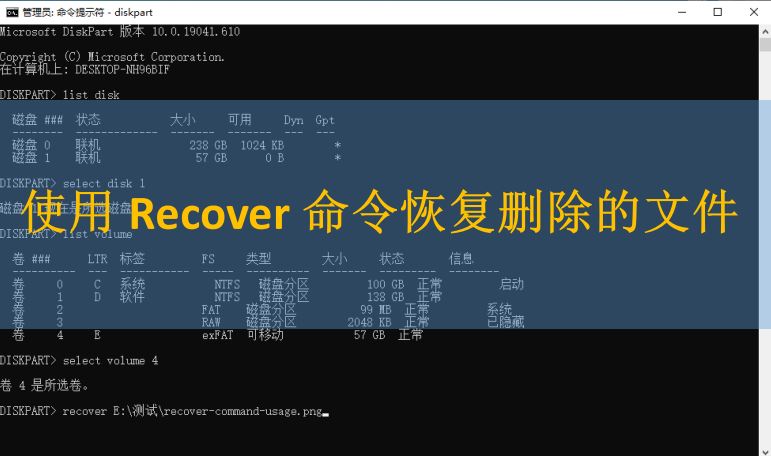
“我该如何输入Recover命令恢复删除的文件?它需要寻找磁盘、路径和文件名。我输入的名称是正确的,但我不知道文件的存放路径在哪里。怎么办?”
本文将为大家讲解和介绍CMD中“recover”命令的用法。通过此处的指南,你可以使用CMD 命令恢复删除的文件。
CMD中的Recover命令是什么?
“recover”命令是命令提示符中的命令之一。据微软称,它用于从有问题的磁盘中恢复未受损/未损坏的数据。它将逐扇区扫描硬盘,从好的扇区恢复数据。
语法:recover[驱动器:][路径]文件名
这里使用的参数分别代表:
- 驱动器:存储文件的硬盘。
- 路径:文件确切的目录。
- 文件名:确切的文件名。
Recover命令可以恢复删除的文件吗?
可以,Recover命令会尝试恢复硬盘上的可读信息。通过逐扇区扫描,它可以从有缺陷的硬盘驱动器中恢复完整的数据,但忽略坏扇区中损坏/丢失的数据。以下是它的优缺点。
优点:在不造成损坏或影响硬盘的情况下恢复数据。
缺点:
- 需要准确的文件名和路径。
- 一次只能恢复1个文件。
- 语法中不支持通配符。(通配符是一种特殊语句,主要有星号(*)和问号(?),用来模糊搜索文件。)
如何使用Recover命令恢复删除的文件?
这个命令虽然不是太难,但对数据恢复要求较多。按照此处的步骤在CMD恢复文件。
1. 在Windows搜索框中 输入“cmd”来启动命令提示符 > 选择“以管理员身份运行”。
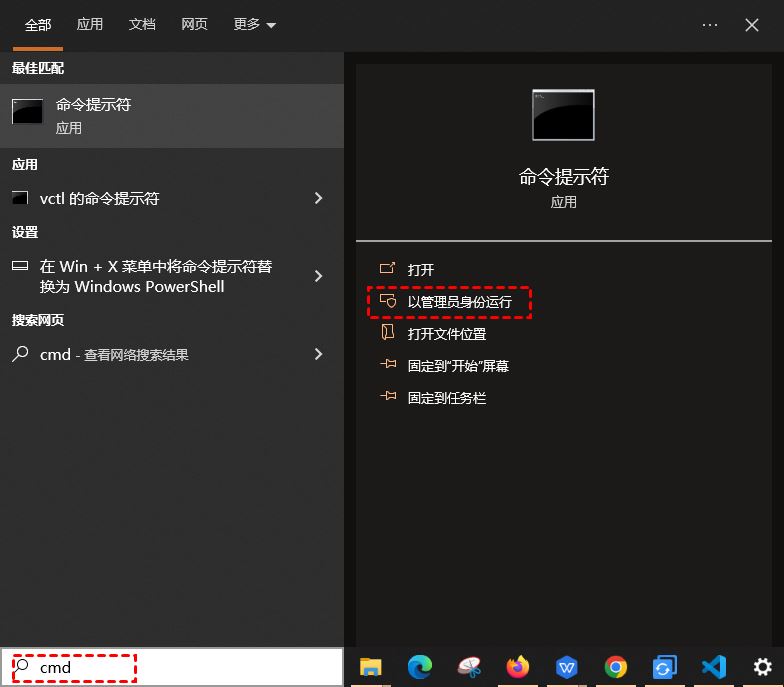
2. 依次输入以下命令并按“回车”。diskpart > list disk > select disk 1 > list volume > select volume 4。请将此处的数字替换为受影响驱动器的真实驱动器号。
3. 输入recover [drive:][path]filename。
例如:恢复E:\测试\recover-command-usage.jpg
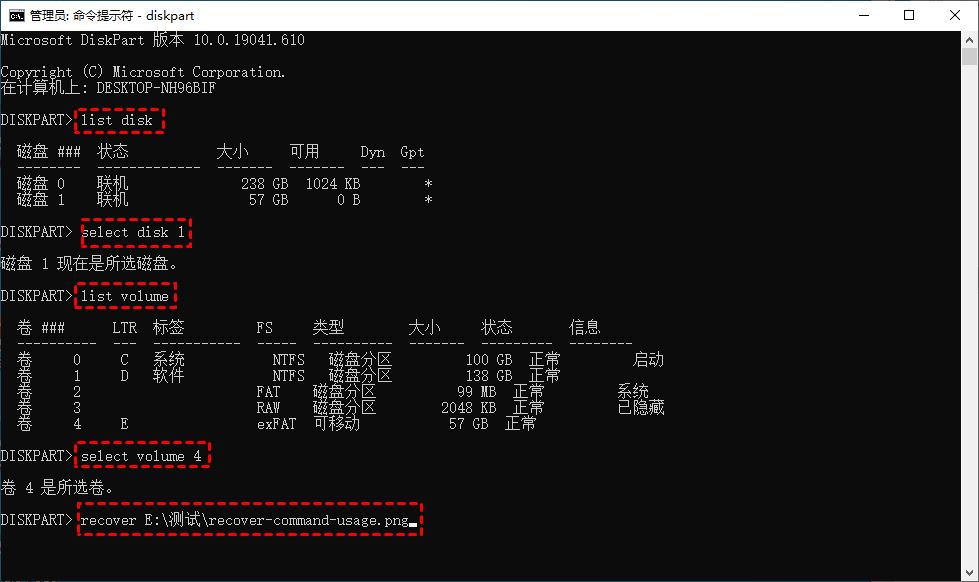
它可以从E: 驱动器中检索名为“recover-command-usage.jpg”的照片。
那么,有没有简单的方法来恢复已删除或丢失的数据呢?
如何不使用命令直接恢复已删除的文件?
比起“recover”命令的严格要求,很多用户宁愿不用命令直接恢复丢失的数据,从而节省时间和精力。
在这种情况下,你可以使用专业的Windows数据恢复工具来帮助你。本文推荐傲梅恢复之星,它可以帮助你找回因多种数据丢失情况而丢失的多种数据。
- 支持多种存储介质。SSD、HDD、USB、闪存驱动器、SD 卡等。
- 恢复多种类型的文件。恢复文档、文本、图片、视频、音频、邮件、压缩文件等200+种数据。
- 兼容多种系统。在Windows 11/10/8/7中支持NTFS、FAT32、exFAT、ReFS。(与64位和32位操作系统兼容。)
1. 在您的电脑上下载安装运行傲梅恢复之星 > 选择丢失数据的磁盘/分区 > 单击“开始扫描”。
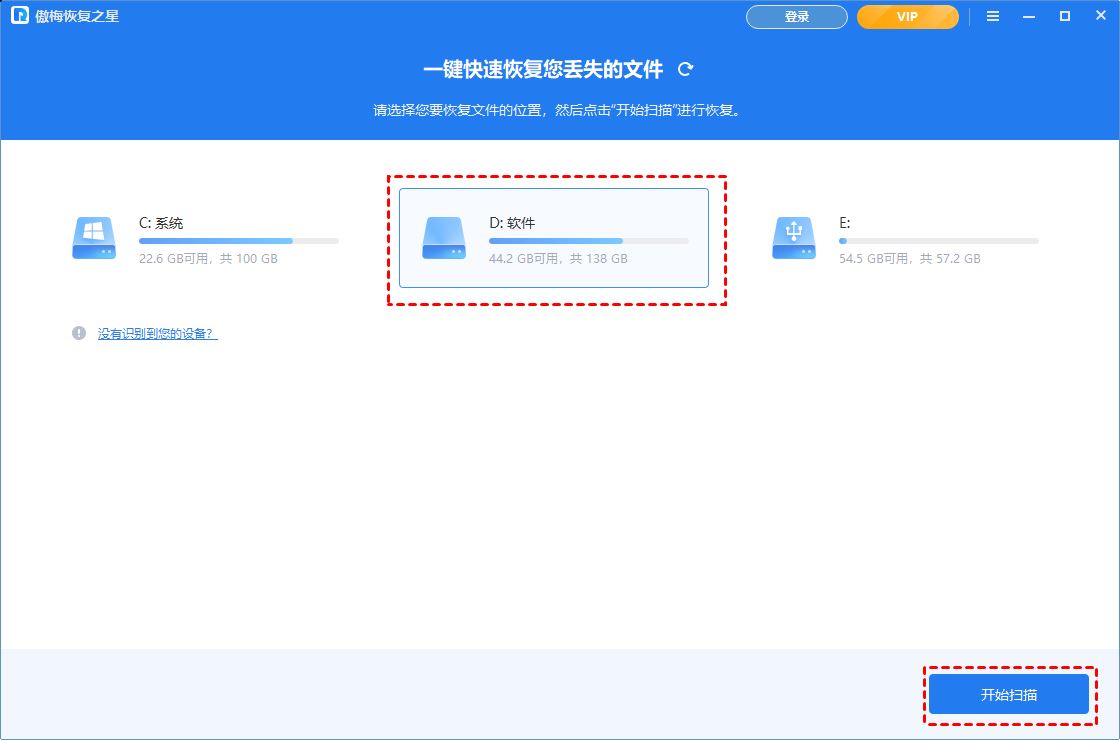
2. 自动执行快速扫描和深度扫描后,您将看到已删除和丢失的文件。
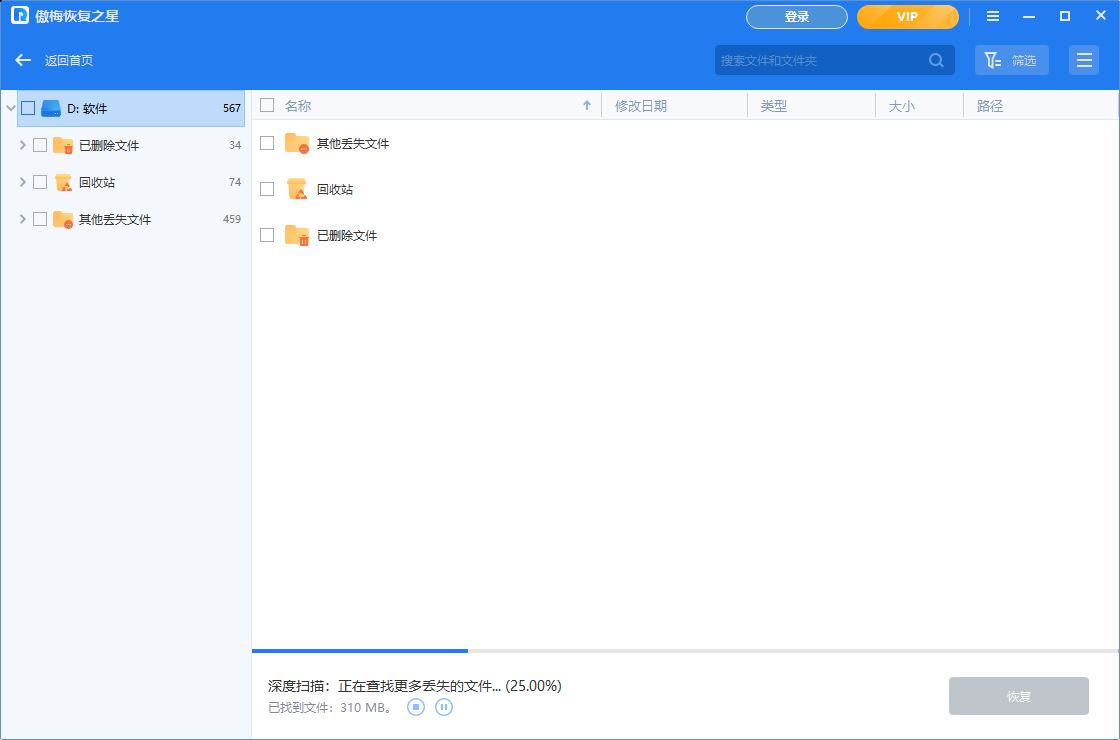
3. 检查扫描结果并选择您需要的数据。然后单击“恢复 x 个文件”并将这些恢复的文件保存在新位置。
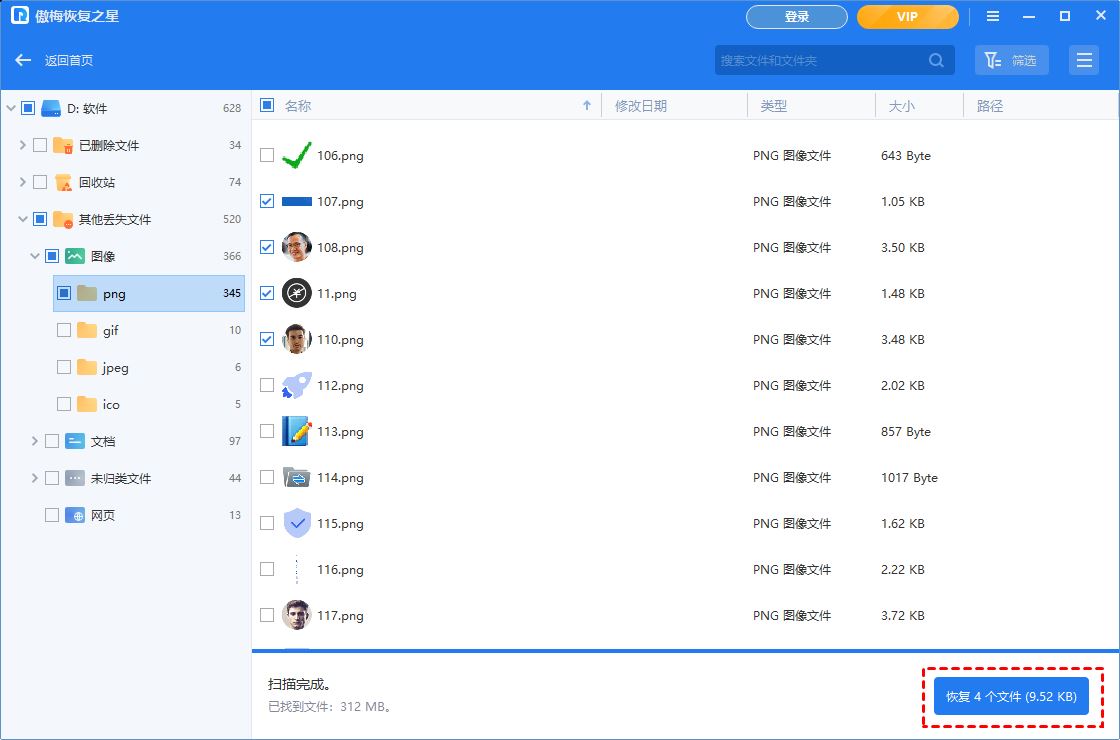
常见问题解答:用于恢复文件的命令
本文详细阐述了CMD中使用Recover命令恢复删除的文件的语法、用法、优缺点。此外,还介绍了一个很好的数据恢复工具。
实际上,备份你的重要数据是防止数据丢失的实用方法。你可以使用专业的数据备份工具傲梅轻松备份保护你的数据。
如果你可能对命令还有很多疑问。此处准备了额外信息以帮助你。
什么是attrib命令?可以使用attrib恢复删除的文件吗?
如果你正在寻找使用命令提示符从硬盘恢复数据,你可能会了解到“attrib”命令恢复文件。
“attrib”命令用于显示、删除或赋予文件属性。它需要与 /r、/s、/d 等参数一起使用。
不同的参数对文件的作用不同。用户需要在参数中使用“+”或“-”来赋予或移除属性。
注意:
- -h 清除隐藏文件属性。
- -r 清除只读文件属性。
- -s 清除系统文件属性。
- /s 将attrib和任何命令行选项应用于当前目录及其所有子目录中的匹配文件
- /d 将属性和任何命令行选项应用于目录。
在多个“attrib”命令中,没有一个可以恢复已删除的文件,只是显示一些隐藏文件,取消“只读”标志等。
CHKDSK会删除我的文件吗?
“chkdsk”命令将检查文件系统和其中的数据,看看是否有错误。它还需要与 /f、/r、/x 或 /b 等参数一起使用以修复错误。
一般来说,它只是检查硬盘是否存在物理或逻辑错误,不会扰乱或干扰硬盘中的文件。
但有时,由于硬盘损坏等其他问题,你的文件可能会丢失,你可以尝试使用傲梅恢复之星来寻找你需要的丢失文件。
以上是win10利用recover/attrib/chkdsk/命令修复硬盘数据丢失等问题的详细内容。更多信息请关注PHP中文网其他相关文章!

热AI工具

Undresser.AI Undress
人工智能驱动的应用程序,用于创建逼真的裸体照片

AI Clothes Remover
用于从照片中去除衣服的在线人工智能工具。

Undress AI Tool
免费脱衣服图片

Clothoff.io
AI脱衣机

Video Face Swap
使用我们完全免费的人工智能换脸工具轻松在任何视频中换脸!

热门文章

热工具

记事本++7.3.1
好用且免费的代码编辑器

SublimeText3汉化版
中文版,非常好用

禅工作室 13.0.1
功能强大的PHP集成开发环境

Dreamweaver CS6
视觉化网页开发工具

SublimeText3 Mac版
神级代码编辑软件(SublimeText3)
 phpmyadmin漏洞汇总
Apr 10, 2025 pm 10:24 PM
phpmyadmin漏洞汇总
Apr 10, 2025 pm 10:24 PM
PHPMyAdmin安全防御策略的关键在于:1. 使用最新版PHPMyAdmin及定期更新PHP和MySQL;2. 严格控制访问权限,使用.htaccess或Web服务器访问控制;3. 启用强密码和双因素认证;4. 定期备份数据库;5. 仔细检查配置文件,避免暴露敏感信息;6. 使用Web应用防火墙(WAF);7. 进行安全审计。 这些措施能够有效降低PHPMyAdmin因配置不当、版本过旧或环境安全隐患导致的安全风险,保障数据库安全。
 Redis持久化对内存的影响是什么?
Apr 10, 2025 pm 02:15 PM
Redis持久化对内存的影响是什么?
Apr 10, 2025 pm 02:15 PM
Redis持久化会额外占用内存,RDB在生成快照时临时增加内存占用,AOF在追加日志时持续占用内存。影响因素包括数据量、持久化策略和Redis配置。要减轻影响,可合理配置RDB快照策略、优化AOF配置、升级硬件和监控内存使用情况。此外,在性能和数据安全之间寻求平衡至关重要。
 CentOS HDFS配置有哪些常见误区
Apr 14, 2025 pm 07:12 PM
CentOS HDFS配置有哪些常见误区
Apr 14, 2025 pm 07:12 PM
CentOS下Hadoop分布式文件系统(HDFS)配置常见问题及解决方案在CentOS系统上搭建HadoopHDFS集群时,一些常见的错误配置可能导致性能下降、数据丢失甚至集群无法启动。本文总结了这些常见问题及其解决方法,帮助您避免这些陷阱,确保HDFS集群的稳定性和高效运行。机架感知配置错误:问题:未正确配置机架感知信息,导致数据块副本分布不均,增加网络负载。解决方案:仔细检查hdfs-site.xml文件中的机架感知配置,并使用hdfsdfsadmin-printTopo
 redis如何清理所有数据
Apr 10, 2025 pm 05:06 PM
redis如何清理所有数据
Apr 10, 2025 pm 05:06 PM
清理所有 Redis 数据的方法:Redis 2.8 及更高版本: FLUSHALL 命令删除所有键值对。Redis 2.6 及更低版本: 使用 DEL 命令逐个删除键或使用 Redis 客户端的删除方法。替代方法: 重启 Redis 服务(慎用),或使用 Redis 客户端(如 flushall() 或 flushdb())。
 oracle锁表如何解决
Apr 11, 2025 pm 07:45 PM
oracle锁表如何解决
Apr 11, 2025 pm 07:45 PM
Oracle 锁表可以通过以下方法解决:查看锁定信息,找出锁定对象和会话。使用 KILL 命令终止空闲锁定会话。重启数据库实例释放所有锁。使用 ALTER SYSTEM KILL SESSION 命令终止顽固锁定会话。使用 DBMS_LOCK 包进行程序化锁管理。优化查询减少锁频次。设置锁兼容性级别降低锁争用。使用并发控制机制减少锁需求。启用自动死锁检测,系统自动回滚死锁会话。
 oracle11g数据库迁移工具有哪些
Apr 11, 2025 pm 03:36 PM
oracle11g数据库迁移工具有哪些
Apr 11, 2025 pm 03:36 PM
如何选择 Oracle 11g 迁移工具?确定迁移目标,决定工具要求。主流工具分类:Oracle 自带工具(expdp/impdp)第三方工具(GoldenGate、DataStage)云平台服务(如 AWS、Azure)选择适合项目规模和复杂度的工具。常见问题与调试:网络问题权限问题数据一致性问题空间不足优化与最佳实践:并行处理数据压缩增量迁移测试
 Redis内存碎片如何处理?
Apr 10, 2025 pm 02:24 PM
Redis内存碎片如何处理?
Apr 10, 2025 pm 02:24 PM
Redis内存碎片是指分配的内存中存在无法再分配的小块空闲区域。应对策略包括:重启Redis:彻底清空内存,但会中断服务。优化数据结构:使用更适合Redis的结构,减少内存分配和释放次数。调整配置参数:使用策略淘汰最近最少使用的键值对。使用持久化机制:定期备份数据,重启Redis清理碎片。监控内存使用情况:及时发现问题并采取措施。







